win10怎么开启多核处理器优化 win10电脑如何开启多核处理器优化功能
更新时间:2023-09-14 11:53:11作者:run
如今win10作为一款现代化的操作系统,在不断地更新和改进中,为用户提供了更好的体验,其中,多核处理器优化是win10系统的一个重要特性,能够提供更高的计算能力和更流畅的运行效果。那么win10怎么开启多核处理器优化呢?本文将详细介绍win10电脑如何开启多核处理器优化功能,帮助用户充分利用计算机的性能。
电脑如何开启多核处理器优化功能:
1、点击下方任务栏中的开始,在搜索框中输入"msconfig"打开。
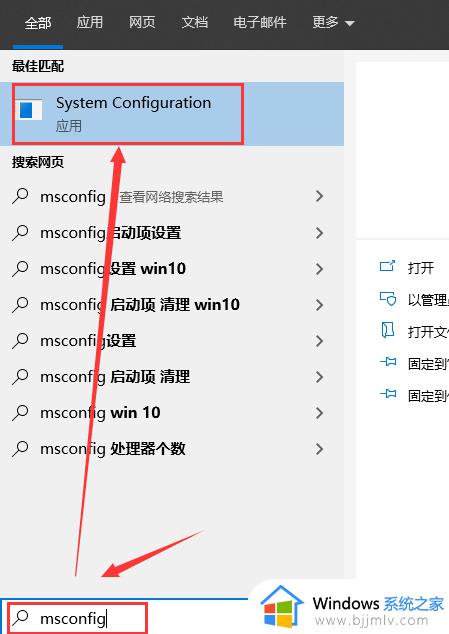
2、进入新界面后,切换到上方的"引导"选项卡中,点击下方的"高级选项"按钮。
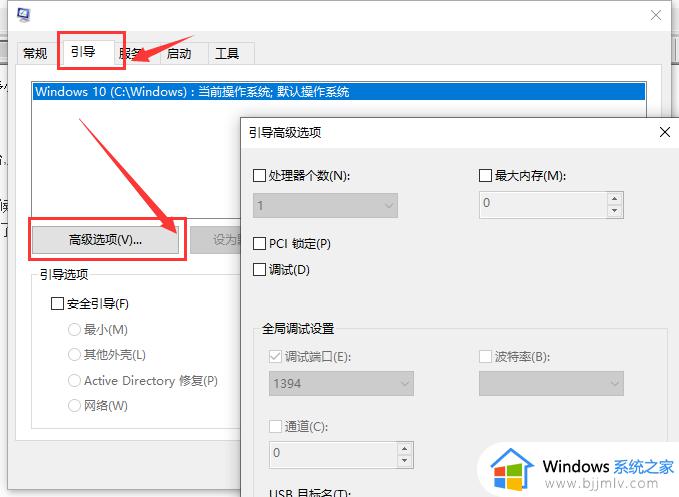
3、然后将"处理器个数"勾选上,点击选项框的下拉按钮选择合适的处理器个数,将"最大内存"勾选上,最后点击确定保存就可以了。
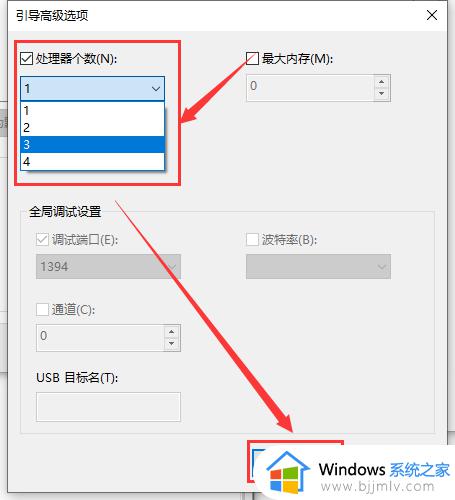
以上就是win10怎么开启多核处理器优化的全部内容,如果您还有不清楚的地方,可以参考小编的步骤进行操作,希望能对您有所帮助。
win10怎么开启多核处理器优化 win10电脑如何开启多核处理器优化功能相关教程
- win10开机进程太多怎么优化 win10开机进程很多如何优化
- win10怎么看几核处理器 win10几核处理器如何查看
- 360清理大师win10怎么优化电脑 360清理大师如何优化win10系统
- win10系统传递优化关闭设置方法 win10传递优化功能怎么关闭
- win10系统如何优化内存 优化win10内存占用图文教程
- win10传递优化功能关闭教程图解 怎么彻底关闭win10传递优化功能
- win10如何进行网络优化 win10网络优化的基本步骤
- win10必做的系统优化图文介绍 win10系统要做哪些优化性能
- win10变卡怎么优化 怎样优化win10最流畅
- win10传递优化关闭可以吗 win10传递优化怎么关闭
- win10如何看是否激活成功?怎么看win10是否激活状态
- win10怎么调语言设置 win10语言设置教程
- win10如何开启数据执行保护模式 win10怎么打开数据执行保护功能
- windows10怎么改文件属性 win10如何修改文件属性
- win10网络适配器驱动未检测到怎么办 win10未检测网络适配器的驱动程序处理方法
- win10的快速启动关闭设置方法 win10系统的快速启动怎么关闭
win10系统教程推荐
- 1 windows10怎么改名字 如何更改Windows10用户名
- 2 win10如何扩大c盘容量 win10怎么扩大c盘空间
- 3 windows10怎么改壁纸 更改win10桌面背景的步骤
- 4 win10显示扬声器未接入设备怎么办 win10电脑显示扬声器未接入处理方法
- 5 win10新建文件夹不见了怎么办 win10系统新建文件夹没有处理方法
- 6 windows10怎么不让电脑锁屏 win10系统如何彻底关掉自动锁屏
- 7 win10无线投屏搜索不到电视怎么办 win10无线投屏搜索不到电视如何处理
- 8 win10怎么备份磁盘的所有东西?win10如何备份磁盘文件数据
- 9 win10怎么把麦克风声音调大 win10如何把麦克风音量调大
- 10 win10看硬盘信息怎么查询 win10在哪里看硬盘信息
win10系统推荐